|
APPLE FOR HEALTH  
qui puoi trovare qualche risposta ai tuoi dubbi. Se l'argomento che ti interessa non Ŕ presente, ti prego di segnalarmelo. Questo tutorial Ŕ una creazione ©Meetjesplekje e non pu˛ essere copiato su altri siti nŔ essere offerto per il download. Lo stesso vale per la mia traduzione. Il materiale viene da vari gruppi di condivisione. Il copyright appartiene ai rispettivi autori. Grazie ai creatori dei tubes che mettono a disposizione il loro lavoro in vari gruppi di condivisione. Questo tutorial Ŕ stato creato con PSP X3. Per tradurlo usato PSP X. Occorrente: Materiale qui Per il tube della donna grazie Kitty Per i tube delle mele grazie Athenais Filtri: consulta, se necessario, la mia sezione filtri qui Filters Unlimited 2.0 qui Alf's Power Toys - Color Grid qui Flexify 2 qui Alien Skin Eye Candy 5 Impact - Glass qui Neology . H/V Blender qui Mura's Meister - Copies qui Mura's Seamless - Duplicate qui Graphics Plus - Cross Shadow qui Funhouse - Perverse qui i filtri Alf's Power, Funhouse e Neology si possono usare da soli o importati in Filters Unlimited. A volte si riscontrano differenze nel risultato tra i diversi usi, ma non ci sono regole codificate. Per questo si possono notare soltanto al momento di usarli.  Se stai usando altri colori puoi sperimentare le modalitÓ di miscelatura e le opacitÓ pi¨ adatte ai tuoi colori. Salva il preset per Flexify 2 in una cartella tua scelta. Lo importerai da questa cartella quando ti servirÓ. Metti la selezione nella cartella Selezioni. Imposta il colore di primo piano con #213718, e il colore di sfondo con #9b9620. Passa il colore di primo piano a Gradiente, stile Lineare, con i seguenti settaggi. 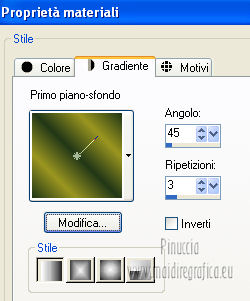 1. Apri una nuova immagine trasparente 900 x 550 pixels, e riempila  con il gradiente. con il gradiente.Selezione>Seleziona tutto. Apri il tube Kittys-Karcia e vai a Modifica>Copia. non chiuderlo perchŔ ti servirÓ ancora Torna al tuo lavoro e vai a Modifica>Incolla nella selezione. Selezione>Deseleziona. Effetti>Effetti di immagine>Motivo unico.  Regola>Sfocatura>Sfocatura radiale. 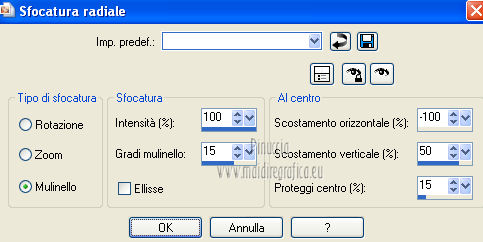 Regola>Sfocatura>Sfocatura gaussiana - raggio 15.  2. Livelli>Duplica. Effetti>Plugins>Funhouse - Perverse. 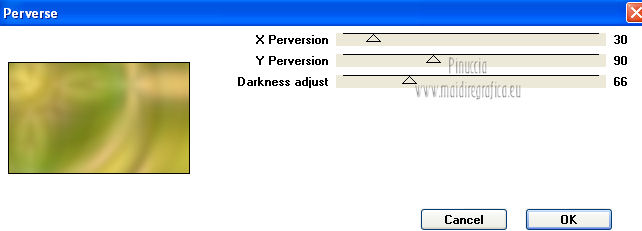 Cambia la modalitÓ di miscelatura di questo livello in Sovrapponi, e abbassa l'opacitÓ al 55%. Livelli>Unisci>Unisci gi¨. 3. Attiva lo strumento Selezione  , ,clicca sull'icona Selezione personalizzata  e imposta i seguenti settaggi:  Selezione>Innalza selezione a livello. Selezione>Deseleziona. Effetti>Plugins>Filters Unlimited 2.0 - Alf's Power Toys - Color Grid, con i settaggi standard. 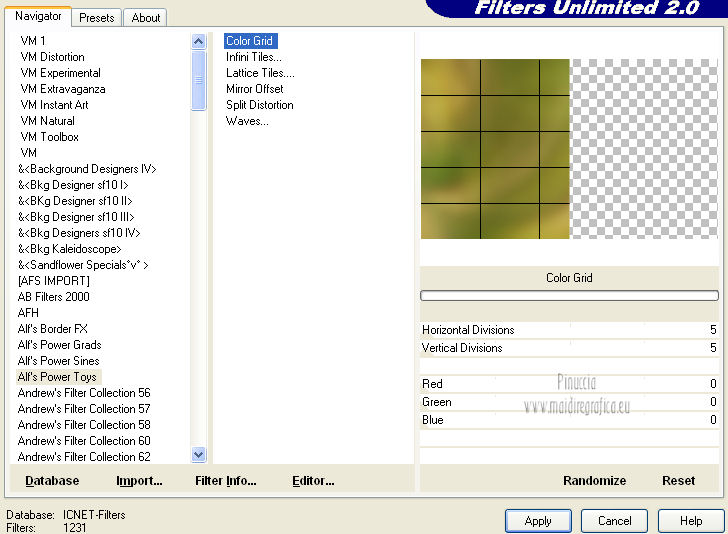 Effetti>Effetti di distorsione>Vento - da destra, intensitÓ 100.  Modifica>Ripeti Vento. Livelli>Duplica. Immagine>Rifletti. Livelli>Unisci>Unisci gi¨. Effetti>Effetti di immagine>Motivo unico. 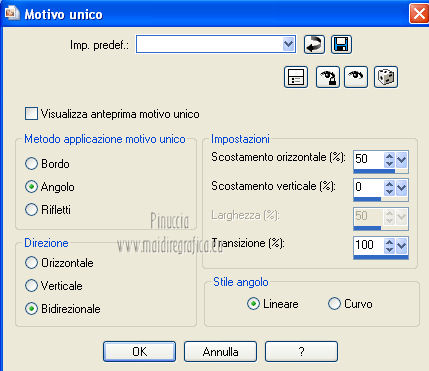 Cambia la modalitÓ di miscelatura di questo livello in Luce diffusa, e abbassa l'opacitÓ al 52%. 4. Livelli>Nuovo livello raster. Selezione personalizzata   Riporta il colore di primo piano al colore #213718. Riempi  la selezione con il colore di primo piano. la selezione con il colore di primo piano.Selezione>Deseleziona. Effetti>Plugins>Filters Unlimited 2.0 - Neology - H/V Blender.  Effetti>Plugins>Mura's Meister - Copies.  Cambia la modalitÓ di miscelatura di questo livello in Luce diffusa. 5. Livelli>Nuovo livello raster. Selezione personalizzata   Imposta il colore di primo piano con il colore bianco #ffffff, e riempi  la selezione con il colore bianco. la selezione con il colore bianco.Selezione>Modifica>Contrai - 2 pixels. Premi sulla tastiera il tasto CANC. Selezione>Deseleziona. Effetti>Effetti di immagine>Motivo unico, con i settaggi standard.  Livelli>Duplica. Attiva il livello sottostante dell'originale. Effetti>Effetti di riflesso>Caleidoscopio.  Cambia la modalitÓ di miscelatura di questo livello in Sovrapponi, e abbassa l'opacitÓ al 72%. Effetti>Effetti di distorsione>Vento - da sinistra, intensitÓ 50.  Attiva il livello superiore della copia. Cambia la modalitÓ di miscelatura di questo livello in Indebolisci, e abbassa l'opacitÓ all'86%. 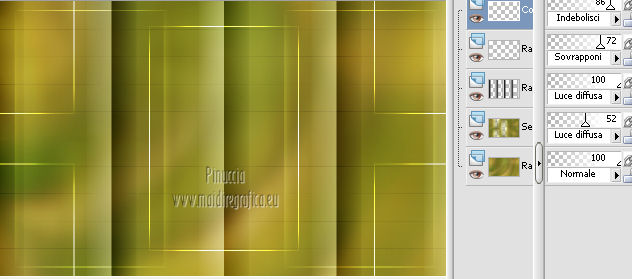 6. Livelli>Nuovo livello raster. Riporta il colore di primo al colore iniziale #213718, e imposta il Gradiente del punto 1. 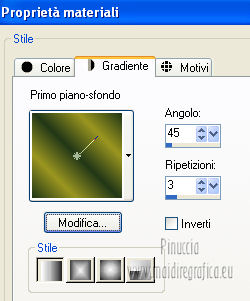 Riempi  il livello con il gradiente. il livello con il gradiente.Regola>Sfocatura>Sfocatura gaussiana - raggio 15.  Effetti>Plugins>Flaming Pear - Flexify 2. Clicca sull'icona della freccia rossa e cerca, nella cartella in cui lo hai salvato, il preset Msb_Preset_FP_Flex_26-8-12 e clicca Apri per applicarlo 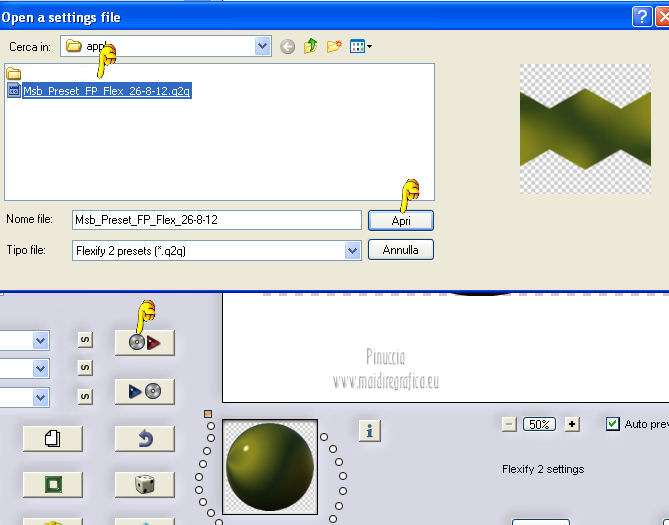 Questi i settaggi. Se hai problemi con il preset puoi impostare manualmente i settaggi che vedi nella schermata. 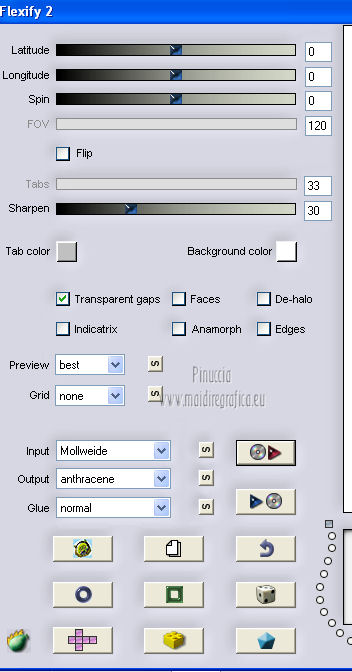 7. Livelli>Duplica. Effetti>Effetti di riflesso>Caleidoscopio.  Effetti>Effetti di trama>Veneziana, con il colore di sfondo #9b9620. 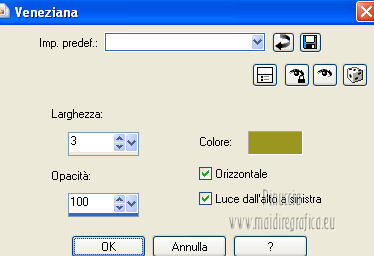 Effetti>Effetti 3D>Sfalsa ombra, con il colore nero. 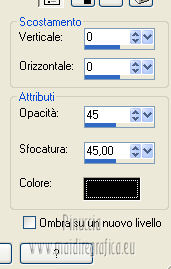 Attiva il livello sottostante dell'originale. Effetti>Effetti di trama>Veneziana, con il colore di primo piano #213718.  Attiva il livello superiore. Livelli>Unisci>Unisci gi¨. Abbassa l'opacitÓ di questo livello al 37%. Livelli>Duplica, e attiva il livello sottostante. Effetti>Effetti di riflesso>Caleidoscopio. 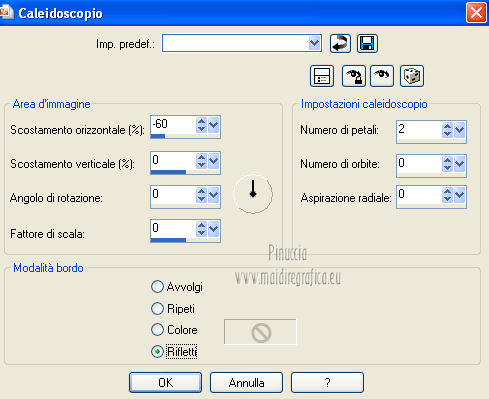 Effetti>Effetti 3D>Sfalsa ombra, con il colore nero. 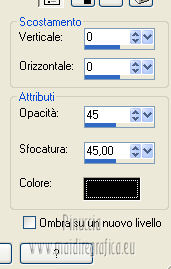 Attiva il livello superiore. Livelli>Unisci>Unisci gi¨. Effetti>Effetti 3D>Sfalsa ombra, con il colore nero.  Abbassa l'opacitÓ di questo livello al 62%. Selezione>Seleziona tutto. Selezione>Mobile. Selezione>Immobilizza. Attiva il livello sottostante. Premi sulla tastiera 4 volte il tasto CANC. Attiva il livello ancora sottostante. Premi sulla tastiera 4 volte il tasto CANC. Ancora attiva il livello immediatamente sotto e premi sulla tastiera 4 volte il tasto CANC. Selezione>Deseleziona. 8. Livelli>Nuovo livello raster. Riempi  il livello con il gradiente del punto 1. il livello con il gradiente del punto 1.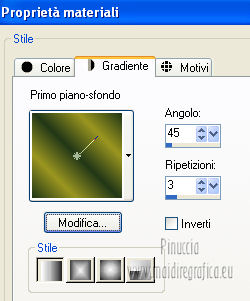 Regola>Sfocatura>Sfocatura gaussiana - raggio 15. Livelli>Disponi>Sposta gi¨ - due volte, e dovresti avere questo. 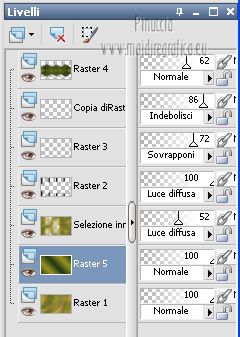  9. Livelli>Nuovo livello raster. Selezione>Seleziona tutto. Apri il tube Msb_Smoke_1 e vai a Modifica>Copia. Torna al tuo lavoro e vai a Modifica>Incolla nella selezione. Selezione>Deseleziona. Cambia la modalitÓ di miscelatura di questo livello in Indebolisci, e abbassa l'opacitÓ al 30%. 10. Livelli>Nuovo livello raster. Livelli>Disponi>Porta in alto. Selezione personalizzata   Riempi  la selezione con il gradiente. la selezione con il gradiente.Regola>Sfocatura>Sfocatura gaussiana - raggio 15. Selezione>Deseleziona. Effetti>Effetti geometrici>Inclina.  Effetti>Effetti di bordo>Aumenta. Effetti>Effetti di trama>Veneziana, con il colore #3e632f.  Effetti>Plugins>Alien Skin Eye Candy 5 Impact - Glass, seleziona il preset Clear e ok.  Effetti>Effetti 3D>Sfalsa ombra, con il colore nero. 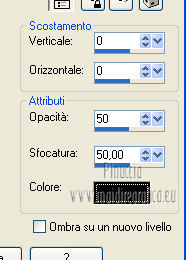 Effetti>Plugins>Mura's Meister - Copies. 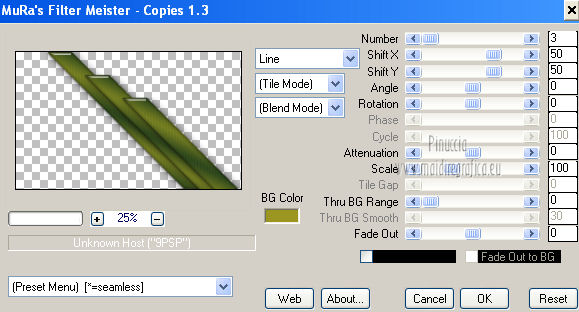 Immagine>Ridimensona, al 63%, tutti i livelli non selezionato. Effetti>Effetti di immagine>Scostamento.  Livelli>Duplica. Immagine>Rifletti. 11. Apri il tube Athe-Div11 e vai a Modifica>Copia. Torna al tuo lavoro e vai a Modifica>Incolla come nuovo livello. Effetti>Effetti di immagine>Scostamento. 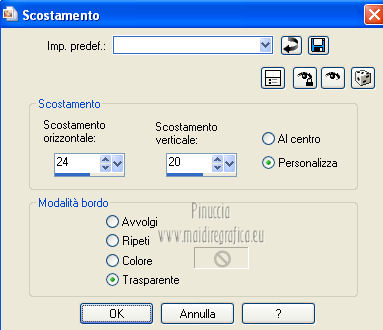 Attiva il livello sottostante. Selezione>Seleziona tutto. Selezione>Mobile. Selezione>Immobilizza. Attiva il livello superiore della mela, e premi sulla tastiera il tasto CANC. Selezione>Deseleziona. Risultato.  Effetti>Effetti 3D>Sfalsa ombra. 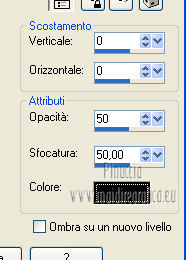 12. Apri il tube Athe-Div13 e vai a Modifica>Copia. Torna al tuo lavoro e vai a Modifica>Incolla come nuovo livello. Effetti>Effetti di immagine>Scostamento. 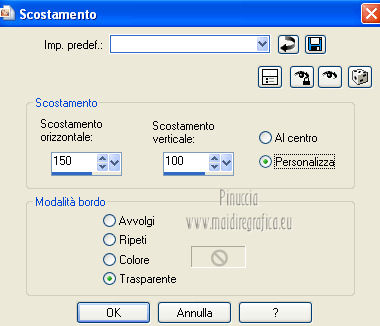 Livelli>Disponi>Sposta gi¨ - 2 volte. 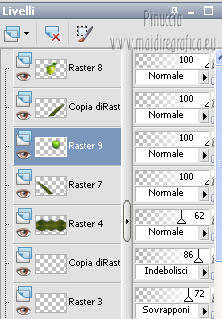 Effetti>Effetti 3D>Sfalsa ombra, con il colore nero.  Livelli>Duplica. Immagine>Ridimensiona, al 70%, tutti i livelli non selezionato. Effetti>Effetti di immagine>Scostamento.  Livelli>Unisci>Unisci gi¨. Attiva il livello superiore. 13. Apri il tube Athe-Div12 e vai a Modifica>Copia. Torna al tuo lavoro e vai a Modifica>Incolla come nuovo livello. Immagine>Ridimensiona, al 50%, tutti i livelli non selezionato. Effetti>Effetti di immagine>Scostamento.  Livelli>Disponi>Sposta gi¨. Effetti>Effetti 3D>Sfalsa ombra, con il colore nero.  Attiva il livello superiore. Livelli>Unisci>Unisci gi¨ e ripeti tre volte, per avere mele e "vassoio" in un unico livello.  Immagine>Ridimensiona, al 40%, tutti i livelli non selezionato. Effetti>Effetti di immagine>Scostamento. 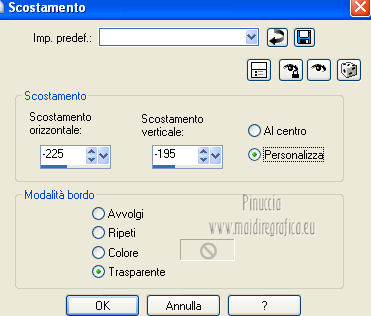 Effetti>Effetti 3D>Sfalsa ombra, con il colore nero.  14. Attiva il secondo livello dal basso. 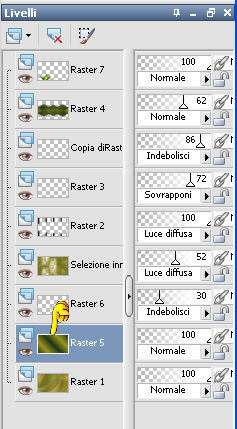 Livelli>Nuovo livello raster. Selezione>Carica/Salva selezione>Carica selezione da disco. Cerca e carica la selezione Msb_Sel_Apples_01. 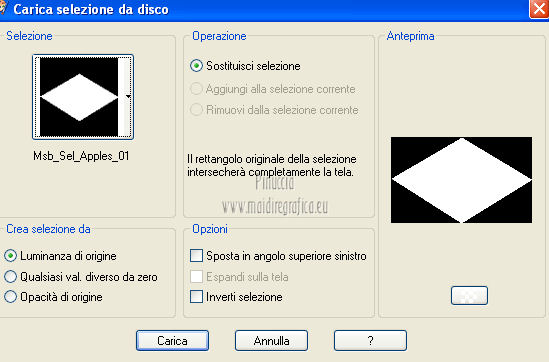 Imposta il colore di primo piano con il colore nero, e riempi  la selezione con il colore nero. la selezione con il colore nero.Selezione>Deseleziona. Livelli>Disponi>Sposta su. Abbassa l'opacitÓ di questo livello al 24%. Effetti>Effetti 3D>Sfalsa ombra, con il colore nero, ombra su nuovo livello selezionato.  Cambia la modalitÓ di miscelatura del livello dell'ombra in Luce diffusa, e abbassa l'opacitÓ al 20%. Livelli>Duplica. Immagine>Rifletti. 15. Imposta il colore di primo piano con il colore bianco #ffffff. Attiva lo strumento Penna  Linea di stile Tratteggiato, larghezza 16  tenendo premuto il tasto della maiuscola, traccia una linea a sinistra, dal basso in alto, come nell'esempio. 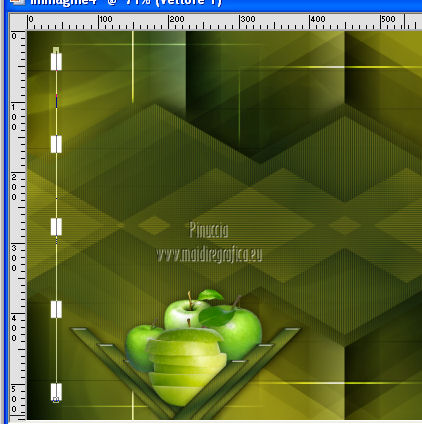 Livelli>Converti in livello raster. Livelli>Disponi>Porta in alto. Livelli>Duplica. Immagine>Rifletti. Livelli>Unisci>Unisci gi¨. Cambia la modalitÓ di miscelatura di questo livello in Sovrapponi. Effetti>Plugins>Alien Skin Eye Candy 5 Impact - Glass, con i settaggi precedenti.  Effetti>Effetti 3D>Sfalsa ombra, con il colore di primo piano #213718, non dimenticare di togliere la selezione a Ombra su nuovo livello. 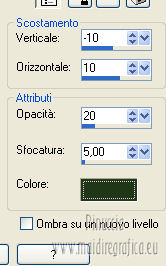 16. Attiva nuovamente il tube kittys-karcia e vai a Modifica>Copia. Torna al tuo lavoro e vai a Modifica>Incolla come nuovo livello. Immagine>Ridimensiona, al 63%, tutti i livelli non selezionato. Effetti>Effetti di immagine>Scostamento.  Effetti>Effetti 3D>Sfalsa ombra, con il colore nero.  Regola>Messa a fuoco>Metti a fuoco. 17. Apri il testo Msb_Text_Apples e vai a Modifica>Copia. Torna al tuo lavoro e vai a Modifica>Incolla come nuovo livello. Effetti>Effetti 3D>Sfalsa ombra, con il colore nero.  Posiziona  il testo dove preferisci, o vedi il mio esempio. il testo dove preferisci, o vedi il mio esempio.Effetti>Effetti di distorsione>Vento - da sinistra, intensitÓ 80.  Abbassa l'opacitÓ di questo livello al 50%. 18. Aggiungi il tuo nome e/o il tuo watermark su un nuovo livello. Controlla che tutto sia a posto, e vai a Livelli>Unisci>Unisci tutto. 17. Colore di primo piano #213718. Colore di sfondo #9b9620. Passa nuovamente il colore di primo piano al Gradiente iniziale. 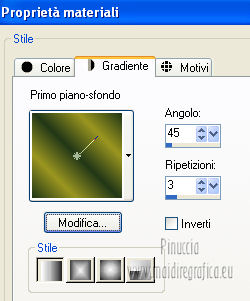 17. Immagine>Aggiungi bordatura, 1 pixel, simmetriche, con il colore di primo piano. Immagine>Aggiungi bordatura, 2 pixels, simmetriche, con il colore di sfondo. Immagine>Aggiungi bordatura, 1 pixel, simmetriche, con il colore di primo piano. Selezione>Seleziona tutto. Immagine>Aggiungi bordatura, 50 pixels, simmetriche, con il colore di sfondo. Selezione>Inverti. Livelli>Nuovo livello raster. Riempi  la selezione con il gradiente. la selezione con il gradiente.Effetti>Plugins>Mura's Seamless - Duplicate, con i settaggi standard. 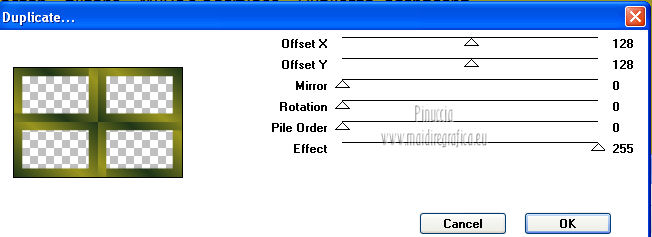 Mantieni selezionato. Livelli>Duplica. Immagine>Rifletti. Selezione>Immobilizza. Abbassa l'opacitÓ di questo livello al 50%. Livelli>Unisci>Unisci gi¨. Effetti>Effetti di bordo>Aumenta. Mantieni ancora selezionato. 20. Livelli>Nuovo livello raster. Effetti>Effetti 3D>Ritaglio, con il colore nero.  Livelli>Unisci>Unisci tutto. Effetti>Plugins>Graphics Plus - Cross Shadow, con i settaggi standard.  Selezione>Modifica>Espandi - 4 pixels. Effetti>Effetti 3D>Sfalsa ombra, con il colore nero.  Selezione>Deseleziona. Immagine>Aggiungi bordatura, 1 pixel, simmetriche, con il colore di primo piano. Immagine>Aggiungi bordatura, 2 pixels, simmetriche, con il colore di sfondo. Immagine>Aggiungi bordatura, 1 pixel, simmetriche, con il colore di primo piano. Immagine>Ridimensiona, a 900 pixels di larghezza, tutti i livelli selezionato. Salva in formato jpg.  Le vostre versioni. Grazie  Olimpia  Se hai problemi o dubbi, o trovi un link non funzionante, o anche soltanto per un saluto, scrivimi 25 Settembre 2012 |


